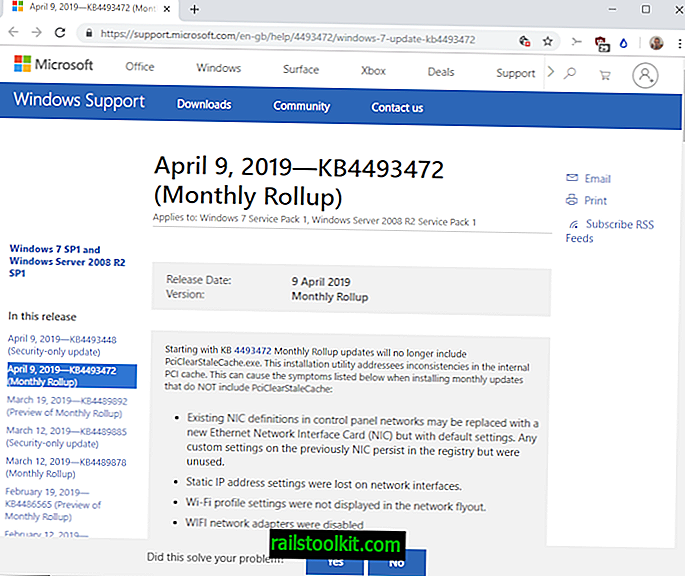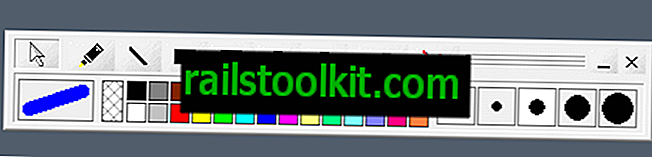Videokaardidraiveri paketid tarnitakse koos veokiga programmide ja draiveritega, millest vaid mõned peavad kaardi maksimaalse jõudluse saavutamiseks töötama.
Nvidia kaartide osas on soovitatav draivereid regulaarselt värskendada, kuna need võivad videokaardi jõudlust või stabiilsust parandada.
Teisest küljest on oht installida täiendavaid programme ja draivereid, mida te võib-olla ei vaja. Üks neist kannab nime Nvidia GeForce Experience.
See on tööriist, mis võimaldab teie mängitud mängude põhjal süsteemis automaatseid konfiguratsioonimuudatusi. Lisaks sellele on see pilvepõhine, mis tähendab, et ta saab regulaarselt värskendusi, et võtta arvesse uusi kaarte, draivereid, riistvara või mänge.
Programm on kasulik ainult mängijatele ja siin ainult mängijatele, kes ei näpista mänge, mida nad mängivad.
Põhiline probleem, mis mõnel kasutajal võib olla, on see, et see töötab kogu aeg taustal.
Kontrollige oma protsessi kirjet

Windowsi tegumihalduri avamiseks kasutage klaviatuurikombinatsiooni Ctrl-Shift-Esc. Kerige alla, kuni leiate seal loetletud protsessi nvbackend.exe kirjeldusega Nvidia GeForce Experience Backend.
Seal viibides leiate ka seal loetletud protsessi nvstreamsvc.exe. Sellest lähemalt hiljem.
Desinstallige Nvidia GeForce Experience

Kui te ei kasuta üldse GeForce Experience'i, näiteks kui te ei mängi oma arvutis või kohandate iga mängu sätteid eraldi või ei vaja te süsteemi võimsuse tõttu kohandamist, siis võiksite desinstallida tööriist taustprotsessist vabanemiseks.
- Puudutage Windowsi klahvi, tippige programmi desinstalli ja valige tulemus loendist.
- Siin peate leidma Nvidia GeForce Experience xxx
- Paremklõpsake kirjet ja valige kontekstimenüüst Uninstall / Change.
- Programmi süsteemist eemaldamiseks järgige ekraanil kuvatavaid juhiseid.
Kui Windows Task Manager on avatud, märkate tagantjärele, et taustprotsess nvbackend.exe enam süsteemis ei tööta.
Samuti märkate, et ka teine protsess, nvstreamsvc.exe, ei tööta enam. Näib, et see on seotud ka tarkvaraga GeForce Experience.
Teave selle kohta: nvstreamsvc.exe töötab Nvidia striimeriteenuse (Windowsi teenus) abil, mida kasutab Nvidia kilpkonsool ja võib-olla ka muud voogesitusega seotud teenused.
Teenust on võimalik keelata ilma GeForce Experience programmi süsteemist eemaldamata.
Eemaldage ainult nvstreamsvc.exe
- Käivituskasti avamiseks kasutage Windows-r.
- Tippige teenused.msc ja vajutage sisestusklahvi.
- See avab Windowsi teenuste halduri.
- Leidke Nvidia Streamer Service, topeltklõpsake kirjet ja muutke käivitustüüp keelatud.
- Pärast selle seansi teenuse käitamise peatamist klõpsake pärast seda stoppnupul.
Nüüd loe : Kuidas Nvidia või Ati draivereid täielikult desinstallida